ditt internet blir långsamt? Vill du ändra DNS i windows8 ? I det här inlägget kommer jag att förklara hur man ändrar inställningarna för DNS-servern i Windows8.Vi måste veta om ossdns och dess konfigurationer. DNS betyder domännamnssystem, som hjälper oss att konvertera våra domännamn till Datorläsbara IP-adresser ( internet protocol). Exempel, när vi skriver OPENW3.COM i vår webbläsare adress OPENW3.COM IP-adresser i webbservern. Alla använder ett automatiskt alternativ i Windows DNS-inställningar. Men vi kan ändra den till önskad IP-adress. I den här artikeln kommer jag att hjälpa dig, för att ändra DNS-inställningar exporterar windows8.
ändra DNS-serverinställningar i Windows8 !
först måste vi logga in på vår dator, men bara som administratör, annars kan vi inte ändra inställningarna.
1. I vår persondator, flytta han markören till höger nedre hörnet och välj alternativet Inställningar och välj Kontrollpanelen. Se bilder nedan.
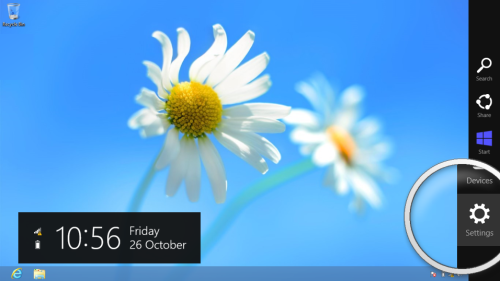

2. När du hämtar Kontrollpanelen ändrar du vyn till små ikoner och väljer Nätverks-och delningscenter.
![]()
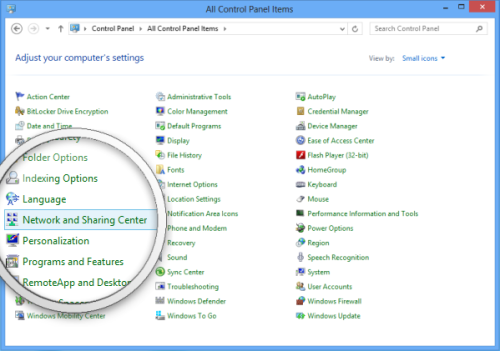
3. Leta efter changes inställningar för adaptern för att byta ut, högerklicka sedan på ditt anslutna nätverk för egenskaper.
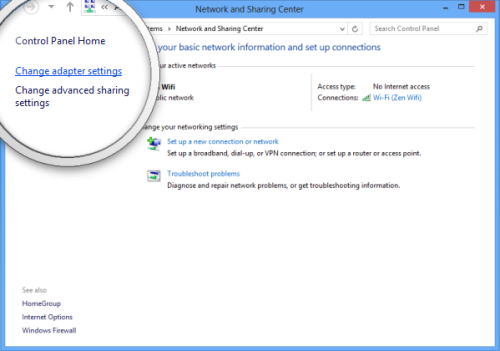
4. Dubbelklicka och välj Egenskaper för Internet Protocol Version 4 (TCIP / IPv4)
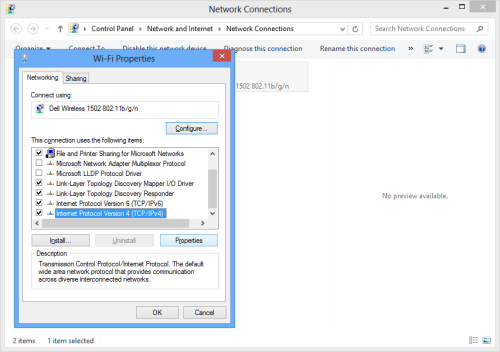
5. Använd följande IP-adress enligt följande
du kan använda din egen ISP DNS eller öppna DNS . Även Google tillhandahåller gratis DNS-tjänst . En länk till min gamla post Bisexuell henne jag beskriver hur man testar Bisexuell DNS servers som fungerar snabbt i ditt område .
i rekommenderad DNS-servertyp: 8.8.8.8
i Alternativ DNS-servertyp: 8.8.4.4
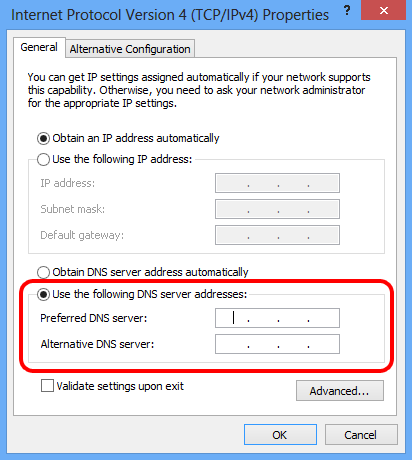
6. Klicka på OK . Du kan använda de nya inställningarna i din anslutning.